Windows 11系统怎么关闭安全中心自启动
现在大部分新款笔记本电脑都是Windows 11系统,有些用户想知道怎么关闭安全中心自启动,接下来小编就给大家介绍一下具体的操作步骤。
具体如下:
1. 首先第一步根据下图所示,按下【Win+R】快捷键打开【运行】窗口。

2. 第二步根据下图所示,先在方框中输入【regedit】,接着点击【确定】选项。
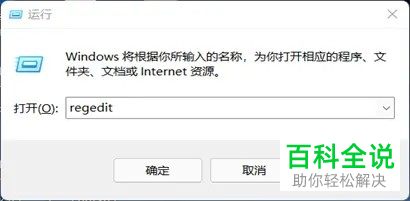
3. 第三步打开【注册表编辑器】窗口后,先在地址栏中输入【HKEY_LOCAL_MACHINE\SOFTWARE\Policies\Microsoft\Windows Defender】,接着双击【DisableAntiSpyware】选项,然后根据下图所示,将【数值数据】修改为【1】并点击【确定】。
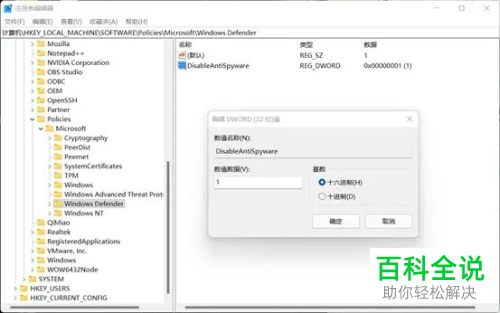
4. 第四步根据下图箭头所指,先右键单击任务栏【开始】图标,接着在弹出的菜单栏中点击【设置】选项。

5. 第五步打开【设置】窗口后,根据下图箭头所指,点击左侧【应用】选项。
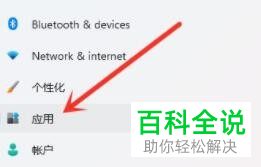
6. 第六步在右侧页面中,根据下图箭头所指,点击【启动】选项。
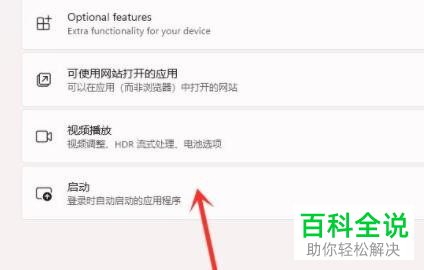
7. 最后根据下图所示,将【Windows Security XX】设置为【关】即可。
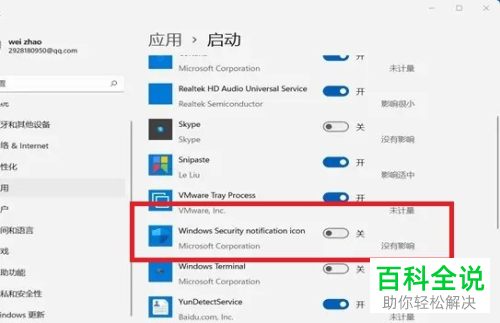
以上就是Windows 11系统怎么关闭安全中心自启动的方法。
赞 (0)

